Как вставить таблицу Excel в слово и сделать содержимое таблицы подходящим для страницы?
Когда вы копируете и вставляете большой диапазон данных из листа Excel в документ Word, часть данных таблицы будет обрезана по краю в документе Word. Это означает, что данные таблицы не могут быть полностью отображены. В этом случае, как вы могли бы подогнать вставленные данные к странице Word?
Вставить таблицу Excel в слово и подогнать содержимое таблицы к странице
Вставить таблицу Excel в слово и подогнать содержимое таблицы к странице
Чтобы содержимое большой таблицы соответствовало странице документа Word при вставке из листа Excel, Автоподбор Функция Word может вам помочь, пожалуйста, сделайте следующее:
1. Скопируйте и вставьте большой диапазон данных в документ Word, затем выберите вставленную таблицу и нажмите Лайут> Автоподбор > AutoFit Содержание / Окно AutoFit, см. снимок экрана:
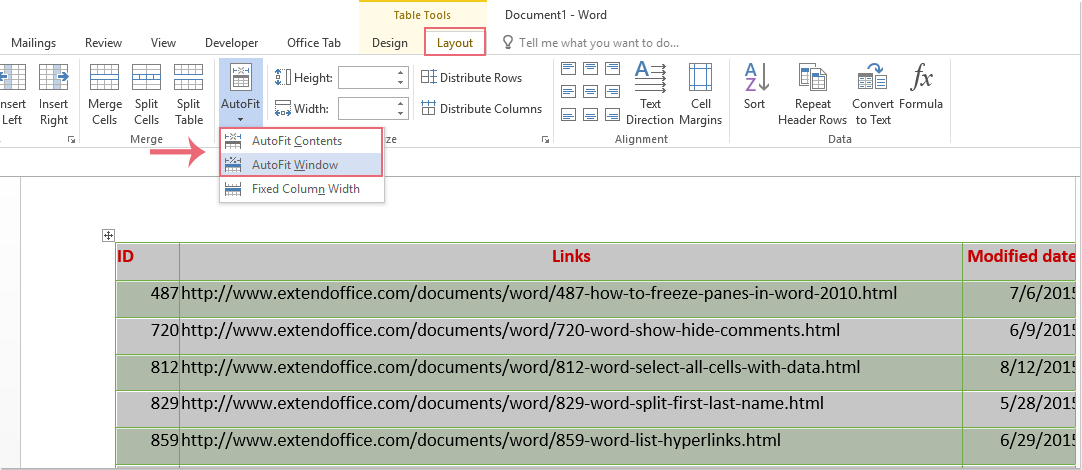
2. И тогда большая таблица данных будет скорректирована, чтобы соответствовать странице, см. Снимок экрана:
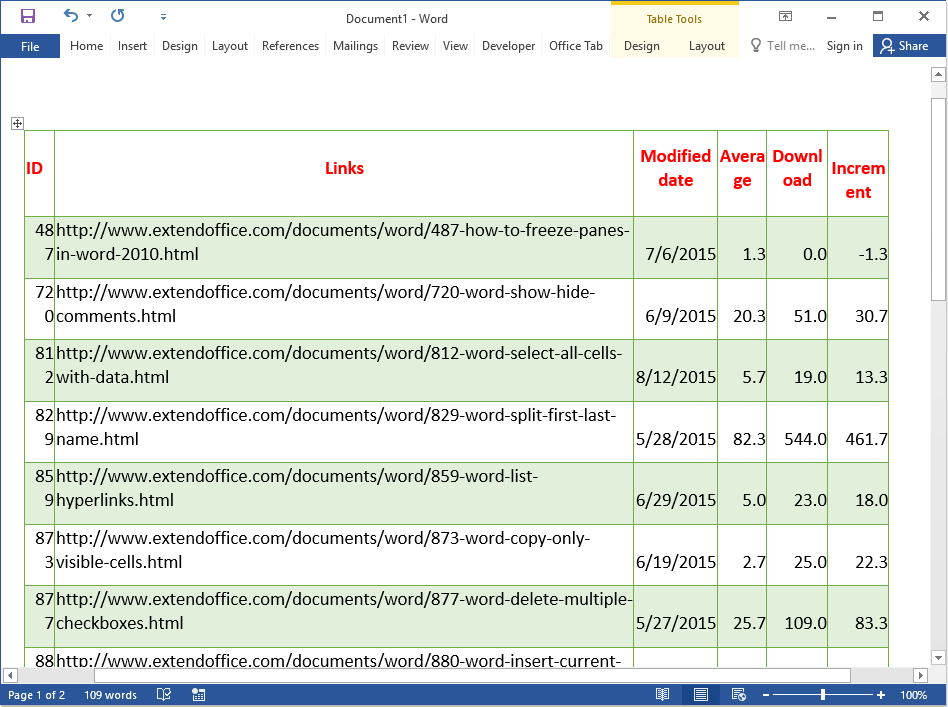
Лучшие инструменты для офисной работы
Улучшите свои навыки работы с Excel с помощью Kutools for Excel и почувствуйте эффективность, как никогда раньше. Kutools for Excel предлагает более 300 расширенных функций для повышения производительности и экономии времени. Нажмите здесь, чтобы получить функцию, которая вам нужна больше всего...

Вкладка Office: интерфейс с вкладками в Office и упрощение работы
- Включение редактирования и чтения с вкладками в Word, Excel, PowerPoint, Издатель, доступ, Visio и проект.
- Открывайте и создавайте несколько документов на новых вкладках одного окна, а не в новых окнах.
- Повышает вашу продуктивность на 50% и сокращает количество щелчков мышью на сотни каждый день!

